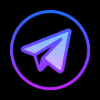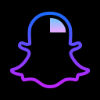আপনার আইফোন আর কখনও একই হবে না!
যখন থেকে iOS 14 আপডেট শুরু হয়েছে, নান্দনিক হোম স্ক্রীনগুলি আইফোন ব্যবহারকারীদের মধ্যে সব উন্মাদনা হয়ে উঠেছে। লোকেরা iOS 14-এ খুব নিয়ন্ত্রিত শৈলীতে ফটো উইজেট এবং কাস্টম অ্যাপ আইকন সহ হোম স্ক্রিন তৈরি করছে যে সামগ্রিকভাবে হোম স্ক্রীন একটি নির্দিষ্ট শৈলীর নান্দনিক বলে মনে হচ্ছে।
আমরা এই নির্দেশিকায় একটি নান্দনিক হোম স্ক্রিন তৈরি করার বিষয়ে সবকিছু বিস্তারিত জানাব। আমরা বিশেষভাবে সম্পর্কিত উইজেট এবং অ্যাপ আইকন সহ সম্পূর্ণ একটি নিয়ন নান্দনিক স্ক্রিন তৈরি করব।
কিন্তু আমরা শুরু করার আগে, অনুপ্রেরণার জন্য, আমরা আপনাকে আমাদের iOS 14 নান্দনিক ধারণা পৃষ্ঠায় অন্য ব্যবহারকারীরা কী নান্দনিক স্ক্রীন তৈরি করেছে তার একটি আভাস দেওয়ার পরামর্শ দিচ্ছি।
আপনার হোম স্ক্রীন সাফ করুন
আমরা শুরু করার আগে, আপনাকে আপনার আইফোনের হোম স্ক্রীনকে বিশৃঙ্খলামুক্ত করতে হবে। আপনার ডিভাইসে সমস্ত বর্তমান পৃষ্ঠাগুলি লুকিয়ে এটি করুন৷ আপনি এখনও আপনার আইফোনের অ্যাপ লাইব্রেরি থেকে আপনার অ্যাপগুলি অ্যাক্সেস করতে সক্ষম হবেন।
সমস্ত হোম স্ক্রীন পৃষ্ঠাগুলি লুকান৷
আইফোনে হোম স্ক্রীন পৃষ্ঠাগুলি লুকানোর জন্য, জিগলি মোডে প্রবেশ করতে আপনার হোম স্ক্রিনে যেকোন খালি জায়গায় আলতো চাপুন এবং ধরে রাখুন। তারপরে, স্ক্রিনের নীচে বিন্দুগুলিতে আলতো চাপুন৷
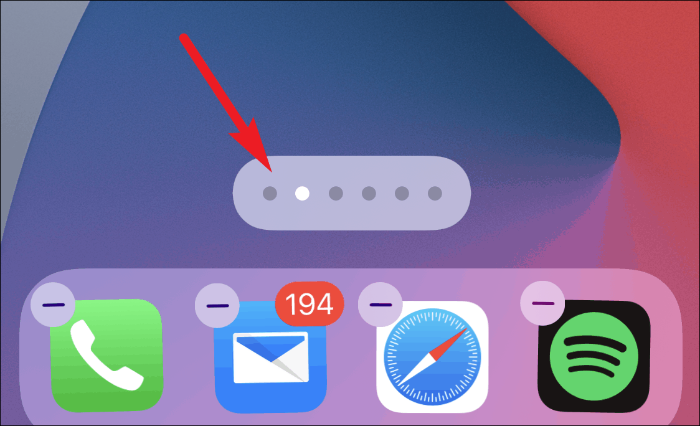
এখন, আপনার সমস্ত হোম স্ক্রীন পৃষ্ঠাগুলি আনটিক করুন এবং শুধুমাত্র একটি পৃষ্ঠা রাখুন৷
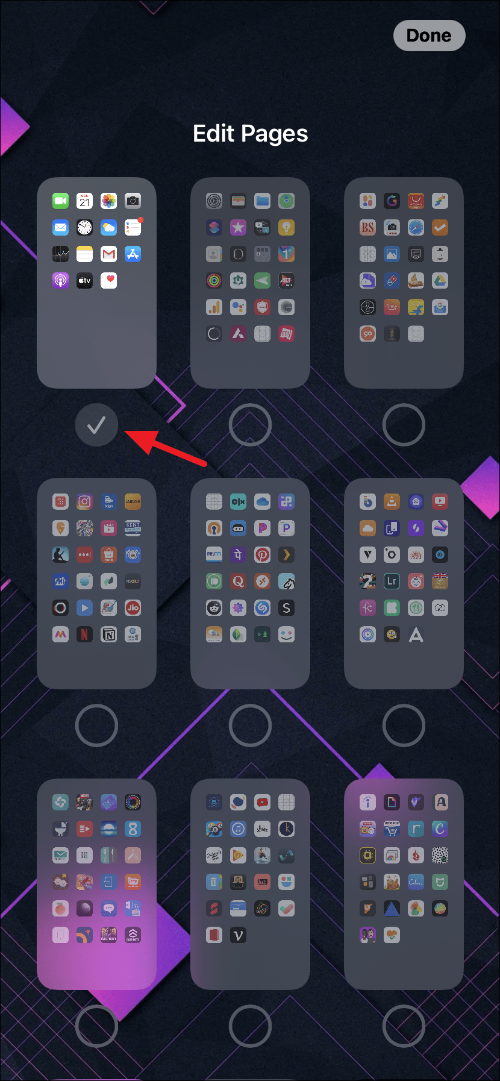
উপরের-ডানদিকের কোণায় 'সম্পন্ন' এ আলতো চাপুন বা আপনার পরিবর্তনগুলি সংরক্ষণ করতে নীচে থেকে উপরে সোয়াইপ করে বা টাচ আইডি বোতাম টিপে হোম স্ক্রিনে যান।
একটি পরিষ্কার হোম স্ক্রীন পেতে সমস্ত অ্যাপ আইকন সরান
এখন, এটি থেকে সমস্ত অ্যাপ আইকন সরিয়ে আপনার একমাত্র হোম স্ক্রীন পৃষ্ঠাটি খালি করুন৷ (উইজেটও, যদি থাকে). যেকোন অ্যাপে আলতো চাপুন এবং ধরে রাখুন যতক্ষণ না স্ক্রীনটি ঝিমঝিম করে। তারপরে, প্রতিটি অ্যাপ আইকনের উপরের-বাম দিকে '- বিয়োগ' আইকনে আলতো চাপুন।

প্রদর্শিত পপ-আপ ইন্টারফেসে, 'মুছুন' এর পরিবর্তে 'অ্যাপ লাইব্রেরিতে সরান' বিকল্পে আলতো চাপুন। এটি আপনার হোম স্ক্রীন থেকে অ্যাপ আইকনটি মুছে ফেলবে কিন্তু এটি মুছে ফেলবে না। অ্যাপটি এখনও 'অ্যাপ লাইব্রেরি' থেকে অ্যাক্সেসযোগ্য হবে।

নিরাপদে সমস্ত অ্যাপ আইকন মুছে ফেলুন যাতে আপনার কাছে একটি পরিষ্কার হোম স্ক্রীন থাকে যাতে ডকে থাকা আইকনগুলি ছাড়া অন্য কোনও অ্যাপ আইকন না থাকে৷
একটি ওয়ালপেপার সেট করুন যা আপনার নান্দনিক প্রয়োজনীয়তা পূরণ করে
একবার আমাদের একটি পরিষ্কার স্ক্রীন পাওয়া গেলে, আপনি যা তৈরি করার চেষ্টা করছেন তা নান্দনিক ওয়ালপেপার সেট করার সময়। যেহেতু আমরা একটি নিয়ন নান্দনিক হোম স্ক্রিন তৈরি করছি, তাই আমরা নিয়ন নান্দনিকতার পরিপূরক একটি ওয়ালপেপার বাছাই করব। সম্ভবত, যেকোনো গাঢ় থিমযুক্ত ওয়ালপেপার (নিচের মত) করবে।

কাস্টম অ্যাপ আইকন তৈরি করুন
এটি সবচেয়ে গুরুত্বপূর্ণ অংশ। আপনার হোম স্ক্রীনের নান্দনিকতার সাথে মেলে এমন কাস্টম অ্যাপ আইকন তৈরি করা একটি চ্যালেঞ্জিং কাজ হতে পারে তবে এটি বলার চেয়ে আসলেই সহজ।
শুরু করার জন্য আমাদের একগুচ্ছ নান্দনিক ছবি ডাউনলোড এবং সংরক্ষণ করতে হবে যা আমরা অ্যাপগুলির জন্য কাস্টম আইকন হিসাবে ব্যবহার করতে পারি। এই গাইডের জন্য আমাদের নান্দনিক হল নিয়ন, তাই আমরা নান্দনিকতার সাথে মেলে কিছু নিয়ন ছবি ব্যবহার করব।
নিচে কিছু নিয়ন আইকন রয়েছে যা আমরা Icons8 এ পেয়েছি। আমরা 512×512 পিক্সেল আকারের আইকন তৈরি করেছি এবং পিছনে একটি কালো পটভূমি রেখেছি যাতে আইকন হিসাবে ব্যবহার করার সময় তারা যথেষ্ট নান্দনিক দেখায়। আপনার নিজের নান্দনিক পর্দার জন্য সেগুলিকে নির্দ্বিধায় ব্যবহার করুন৷
একবার আপনি যে ছবিগুলিকে আপনার আইফোনে অ্যাপ আইকন হিসাবে ব্যবহার করতে চান সেগুলি সংরক্ষণ করলে। আপনি কাস্টমাইজ করতে চান এমন প্রতিটি অ্যাপের জন্য শর্টকাট আইকন তৈরি করে এগিয়ে যেতে পারেন।
কাস্টম অ্যাপ আইকন তৈরি করতে, আমরা শর্টকাট অ্যাপ ব্যবহার করব। সুতরাং, অ্যাপ লাইব্রেরি থেকে আপনার আইফোনে 'শর্টকাট' অ্যাপটি খুলুন।

স্ক্রিনের উপরের ডানদিকে ‘নতুন শর্টকাট’ বোতামে (+ আইকন) আলতো চাপুন।

তারপরে, নতুন শর্টকাট তৈরি করতে 'অ্যাড অ্যাকশন'-এ আলতো চাপুন।

'ওপেন অ্যাপ' অ্যাকশনের জন্য অনুসন্ধান করুন এবং আইকন হিসাবে রঙিন বাক্স সহ একটিতে আলতো চাপুন এবং এটি নির্বাচন করুন।

এখন, 'বাছাই করুন' বিকল্পে আলতো চাপুন।

আপনার ফোনের সমস্ত অ্যাপের তালিকা খুলবে। যে অ্যাপটির জন্য আপনি আইকন পরিবর্তন করতে চান সেটি নির্বাচন করুন। তারপরে, 'আরো' আইকনে (তিনটি বিন্দু) আলতো চাপুন।

শর্টকাটের নাম লিখুন। এটি আপনার হোম স্ক্রিনে অ্যাপের নাম হিসাবে প্রদর্শিত হবে না।
তারপরে, 'অ্যাড টু হোম স্ক্রীন' বিকল্পে আলতো চাপুন।

পরবর্তী স্ক্রিনে, 'হোম স্ক্রীন নেম এবং আইকন' লেবেলের অধীনে টেক্সট বক্সে আলতো চাপুন এবং আপনি যে অ্যাপের জন্য আইকন তৈরি করছেন তার নাম লিখুন। আপনি যদি অ্যাপের নামটিও পরিবর্তন করতে চান তবে অ্যাপের জন্য আপনার পছন্দের যে কোনও নাম ব্যবহার করতে দ্বিধা বোধ করবেন না। যেমন, 'Instagram' এর পরিবর্তে, আপনি 'Insta' ব্যবহার করতে পারেন।

টিপ: এমনকি একটি কাস্টম ফন্টের সাথে আপনার অ্যাপ আইকনটি কাস্টমাইজ করতে অ্যাপের নাম প্রবেশ করার সময় আপনি একটি ফন্ট কীবোর্ড ব্যবহার করতে পারেন।
অবশেষে অ্যাপ আইকনের জন্য একটি কাস্টম ছবি নির্বাচন করুন। আইকন থাম্বনেইলে আলতো চাপুন এবং উপলব্ধ বিকল্পগুলি থেকে 'ছবি চয়ন করুন' ফটো নির্বাচন করুন।

আপনার নান্দনিক স্ক্রীন আইডিয়ার সাথে মানানসই অ্যাপটির জন্য আপনি যে উপযুক্ত ছবি ব্যবহার করতে চান তা নির্বাচন করুন। আমরা শুধু Instagram নিয়ন ছবি ব্যবহার করব যা আমরা উপরের ধাপে আইফোনে সংরক্ষণ করেছি।
ফ্রেমে ছবির আকার পরিবর্তন এবং ফিট করতে ভুলবেন না যাতে এটি একটি অ্যাপ আইকন হিসাবে আরও ভাল দেখায়। ছবির থাম্বনেল সামঞ্জস্য করার পরে, 'চয়েন করুন' এ আলতো চাপুন।
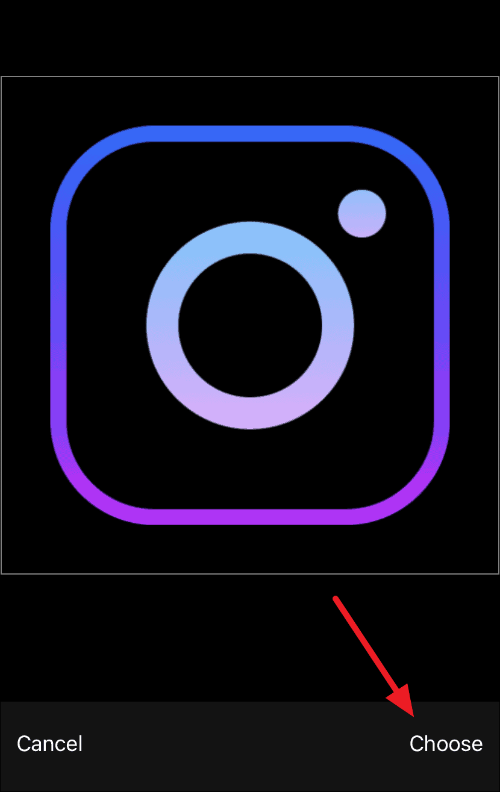
আপনার নতুন অ্যাপ আইকন প্রস্তুত। আপনি পূর্বরূপ বিভাগে এটির চূড়ান্ত উপস্থিতি (গোলাকার কোণ সহ) দেখতে পারেন। আপনি যদি এতে খুশি হন, তাহলে স্ক্রিনের উপরের ডানদিকে কোণায় 'যোগ করুন' বিকল্পে ট্যাপ করুন এবং এটি হোম স্ক্রিনে যুক্ত হবে।
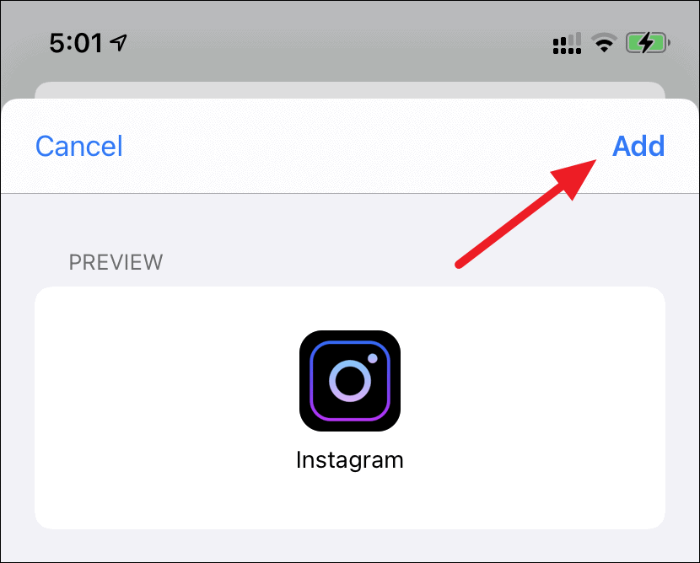
শর্টকাটটি সংরক্ষণ করতে স্ক্রিনের উপরের-ডান কোণে 'সম্পন্ন' এ আলতো চাপুন।

অ্যাকশনে নতুন অ্যাপ আইকন চেক করতে আপনার iPhone হোম স্ক্রিনে যান। আপনি অন্য যেকোন অ্যাপের মতই এটিকে পুনরায় সাজাতে পারেন।
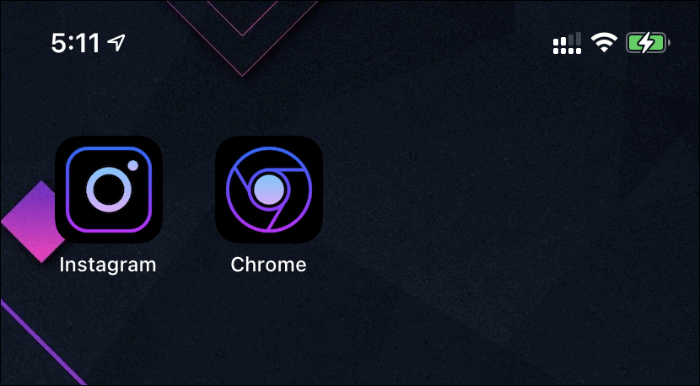
যদি এটি যথেষ্ট সন্তোষজনক বোধ করে, আপনার নান্দনিক স্ক্রিনে রাখার জন্য সমস্ত অ্যাপের জন্য আইকন তৈরি করতে উপরের পদক্ষেপগুলি পুনরাবৃত্তি করুন৷
ফটো উইজেট যোগ করুন
একটি নান্দনিক পর্দা তৈরির দ্বিতীয় সবচেয়ে গুরুত্বপূর্ণ অংশ হল ফটো উইজেট। একটি উইজেট যা একটি নির্দিষ্ট ছবি দেখাতে পারে। ডিফল্ট 'ফটো' উইজেট নয় যা অ্যাপল iOS 14 এর সাথে বান্ডিল করেছে।
এই উদ্দেশ্যে, আপনি হয় সাধারণ ফটো উইজেট অ্যাপ বা আরও উন্নত উইজেটস্মিথ অ্যাপ ব্যবহার করতে পারেন। এই পোস্টের জন্য, আমরা ফটো উইজেট অ্যাপটি ব্যবহার করব, তবে উইজেটস্মিথ ব্যবহার করে একটি ফটো উইজেট যোগ করার জন্য আমাদের কাছে একটি পৃথক নির্দেশিকা রয়েছে (যদি আপনি এটি পরীক্ষা করতে চান)।
অ্যাপ স্টোর থেকে ফটো উইজেট অ্যাপটি ডাউনলোড এবং ইনস্টল করুন এবং এটি আপনার আইফোনে খুলুন।
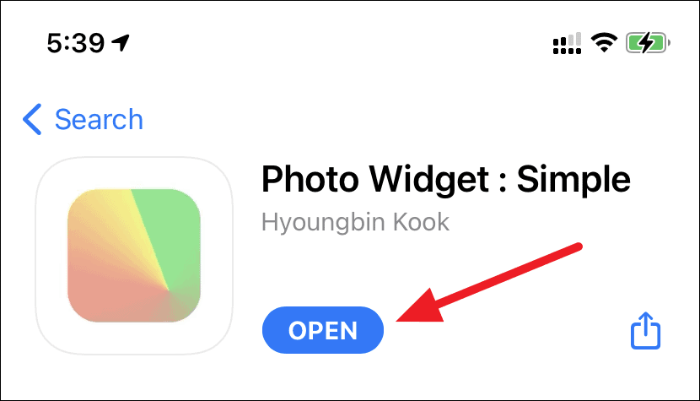
'ফটো উইজেট' অ্যাপে, '+ প্লাস' আইকনে আলতো চাপুন এবং হোম স্ক্রিনে যে ফটোটি যোগ করতে চান সেটি নির্বাচন করুন।
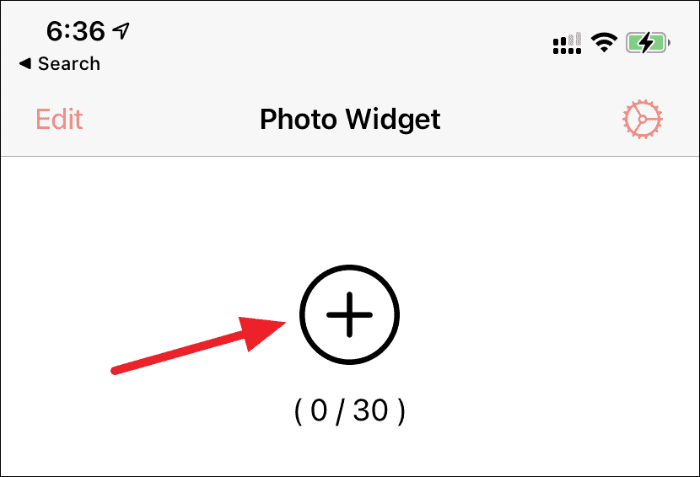
আপনি ফটো উইজেট অ্যাপে 30টি ফটো পর্যন্ত যোগ করতে পারেন এবং এটি একটি নির্দিষ্ট সময়ের ব্যবধানে আপনার ফটোগুলিকে স্বয়ংক্রিয়ভাবে ঘোরাতে পারে৷
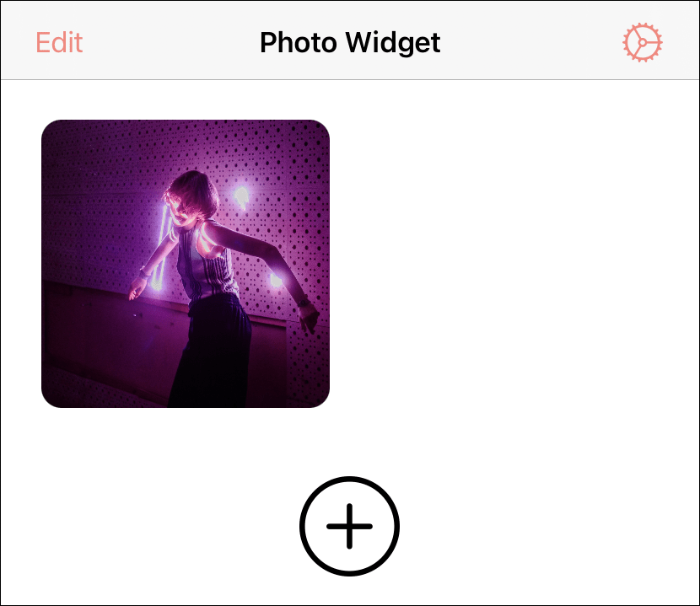
আপনি যে ফটোটি উইজেটে দেখাতে চান সেটি যোগ করার পরে অ্যাপটি বন্ধ করুন। তারপরে, আপনার আইফোনের হোম স্ক্রীনে আইকন এবং উইজেটগুলি (যদি থাকে) ঝাঁকুনি শুরু না হওয়া পর্যন্ত একটি খালি জায়গায় আলতো চাপুন এবং ধরে রাখুন। স্ক্রিনের উপরের বাম কোণে ‘+ প্লাস’ আইকনে আলতো চাপুন।
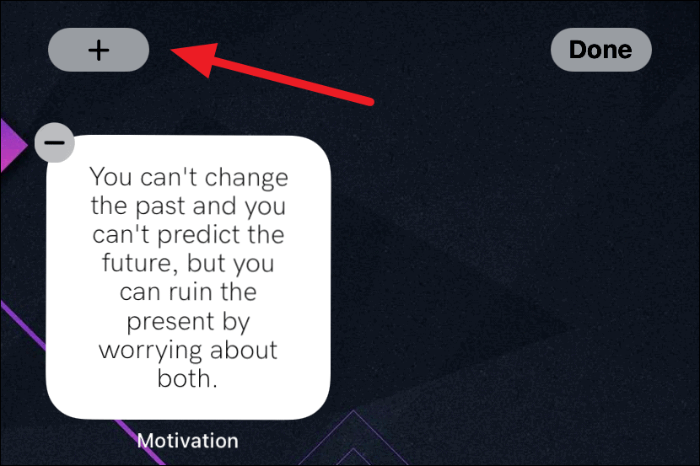
উইজেট নির্বাচক স্ক্রীন খুলবে। আপনি হয় 'সার্চ উইজেট' বার থেকে 'ফটো উইজেট' অনুসন্ধান করতে পারেন বা 'ফটো উইজেট' বিকল্পটি না দেখা পর্যন্ত স্ক্রোল করতে পারেন।
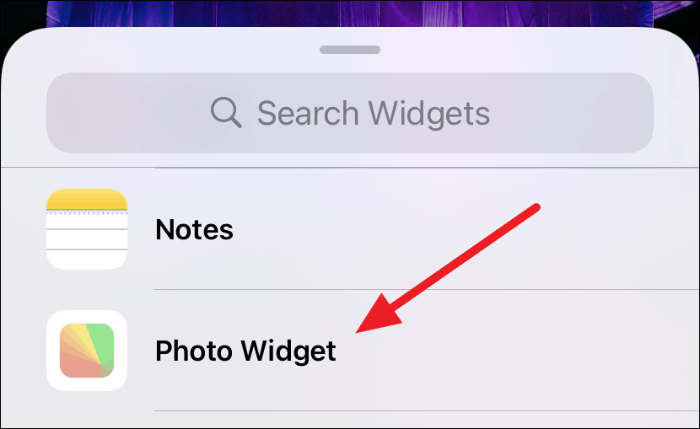
আপনার নান্দনিক হোম স্ক্রিনে আপনি যে উইজেট আকারে যুক্ত করতে চান তার উপর নির্ভর করে, ছোট, মাঝারি বা বড় উইজেট বিকল্পটি নির্বাচন করুন এবং এটি আপনার হোম স্ক্রিনে যোগ করা হবে।
কাস্টম অ্যাপ আইকন এবং ফটো উইজেটগুলি পুনরায় সাজান
সর্বোত্তম নান্দনিক চেহারা পেতে, আপনার কাস্টম অ্যাপ আইকন এবং ফটো উইজেটগুলিকে এমনভাবে সাজান যাতে আপনার ওয়ালপেপারের সর্বোত্তম প্রশংসা হয়।
উপরের কাস্টমাইজেশনগুলি করার পরে, আমরা নিম্নলিখিত পদ্ধতিতে আমাদের সেটআপটি সাজিয়েছি।
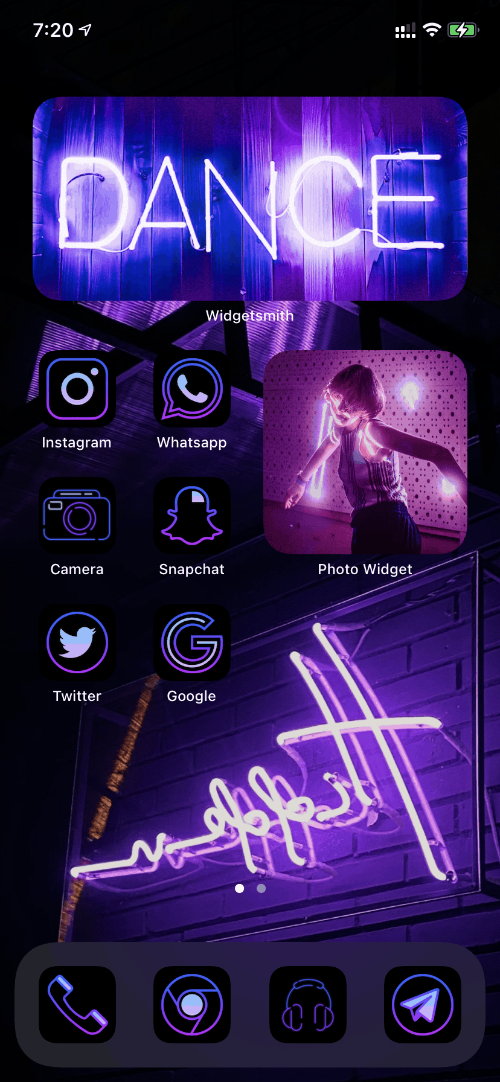
আপনি যদি একাধিক ফটো উইজেট যোগ করতে চান (যেমন আমরা উপরে করেছি), উইজেটস্মিথ অ্যাপ ব্যবহার করুন। উইজেটস্মিথ ব্যবহার করে একটি ফটো উইজেট যুক্ত করার বিষয়ে আমাদের কাছে একটি বিশদ নির্দেশিকা রয়েছে।
এটি একটি নান্দনিক আইফোন হোম স্ক্রীন তৈরির সবচেয়ে মৌলিক উপায়। আপনি অন্যান্য বিভিন্ন দুর্দান্ত উইজেটগুলিতে মিশ্রিত করতে পারেন যা উইজেটস্মিথ এবং কালার উইজেটগুলি আপনার নান্দনিকতাকে আরও নিখুঁত করতে অফার করে।